在處理大量文件時,有時候我們需要將多個文件夾中的所有內容合併到同一個目錄中。 這可能涉及到整理、備份或者進行進一步的分析。 手動一個一個複製粘貼文件是一項耗時且乏味的任務,但幸運的是,有多種方法可以自動化這個過程,從而提高效率並簡化操作。 本文將介紹如何使用一些常見的工具和技巧來實現文件夾內容的批量合併,讓您能夠快速而輕鬆地完成這個任務。
在當今數字化時代,我們經常面臨處理大量文件的挑戰。 無論是個人用戶還是企業組織,都可能面臨著需要將多個文件夾中的內容合併到同一個目錄中的情況。 這種需求的重要性不容忽視,因為它可以為我們提供諸多好處和便利。 設計師總會收集一些素材或資料作為靈感來源,由於素材來源不同,其存儲到文件夾也都不相同,隨著時間的增加,電腦中經常會有很多雜亂的素材,要找到某一指定文件就會很麻煩,這時可以批量將這些文件合併到一個單獨的文件夾中,以便進一步進行後期處理或備份。 然而手動複製和粘貼每個文件夾的內容是一項費時費力的任務,可能導致錯誤和遺漏。
這時,批量合併文件夾內容的能力就顯得尤為重要了。 現在讓我們來介紹一個強大的批量文件處理工具,它可以幫助您實現這個目標:「我的ABC軟體工具箱」。 這是一款功能豐富的批量文件處理工具。 其中包含了近百種批量文件處理功能,比如批量格式轉換、批量重命名等,其中也包括了批量合併文件夾內容的功能。 您可以輕鬆地選擇要合併的文件夾,並將它們的內容快速合併到一個目標文件夾中。 該工具具有友好的用戶界面和靈活的設置選項,使您能夠根據自己的需求進行自定義操作。 以下是具體操作方法:
首先打開軟件首頁,點擊「更多功能」-「將不同位置的文件夾合併到一起」。
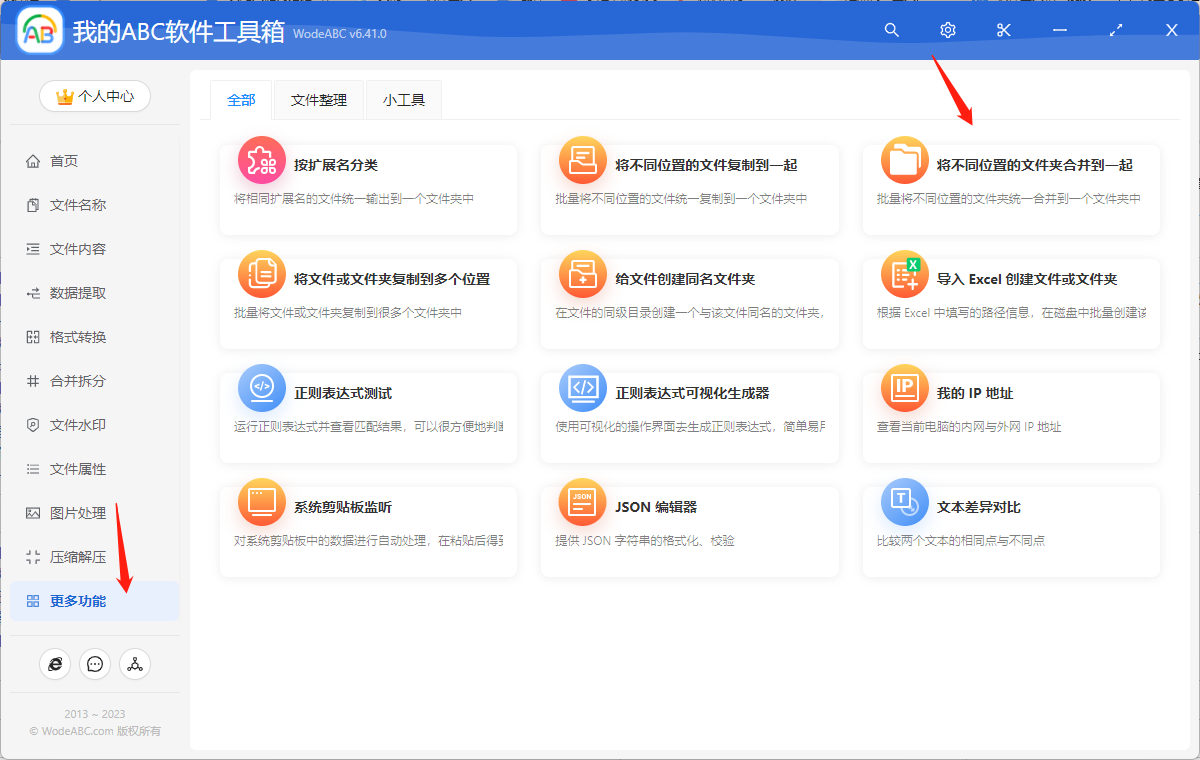
將需要批量合併的文件夾進行上傳。
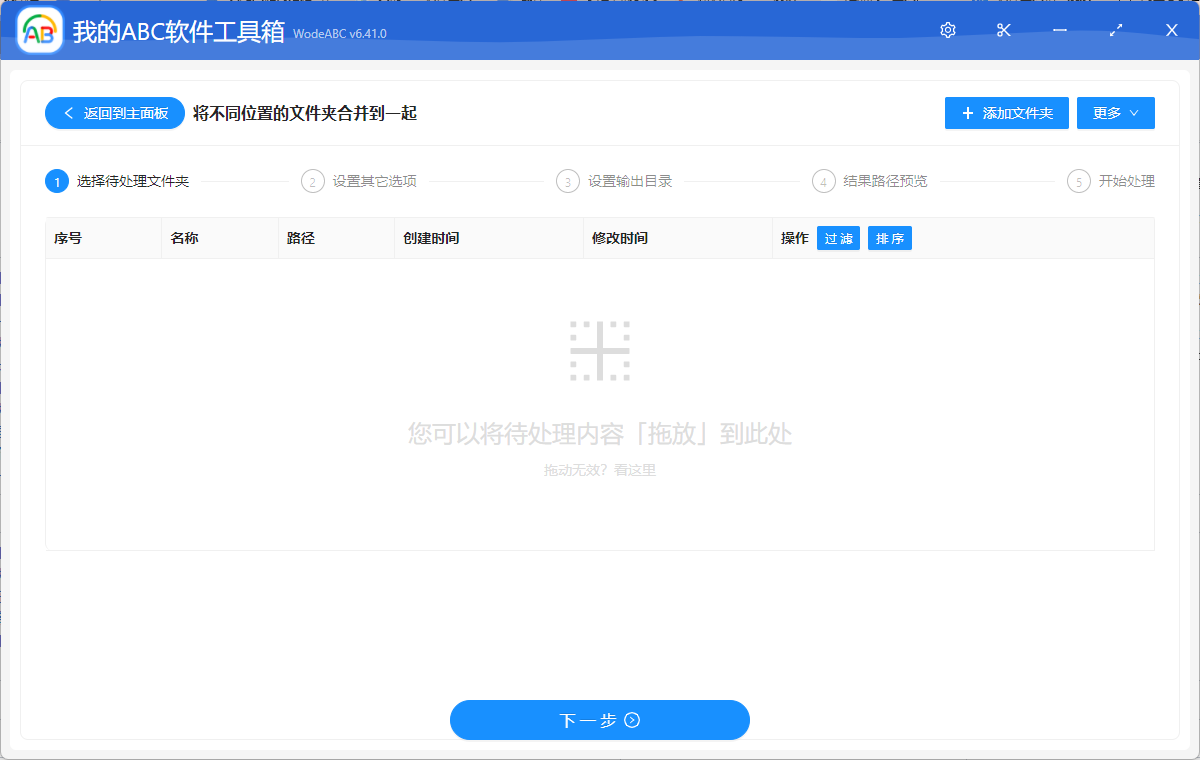
之後根據情況選擇要不要開啟「將源文件夾作為目標文件夾的子文件夾」。
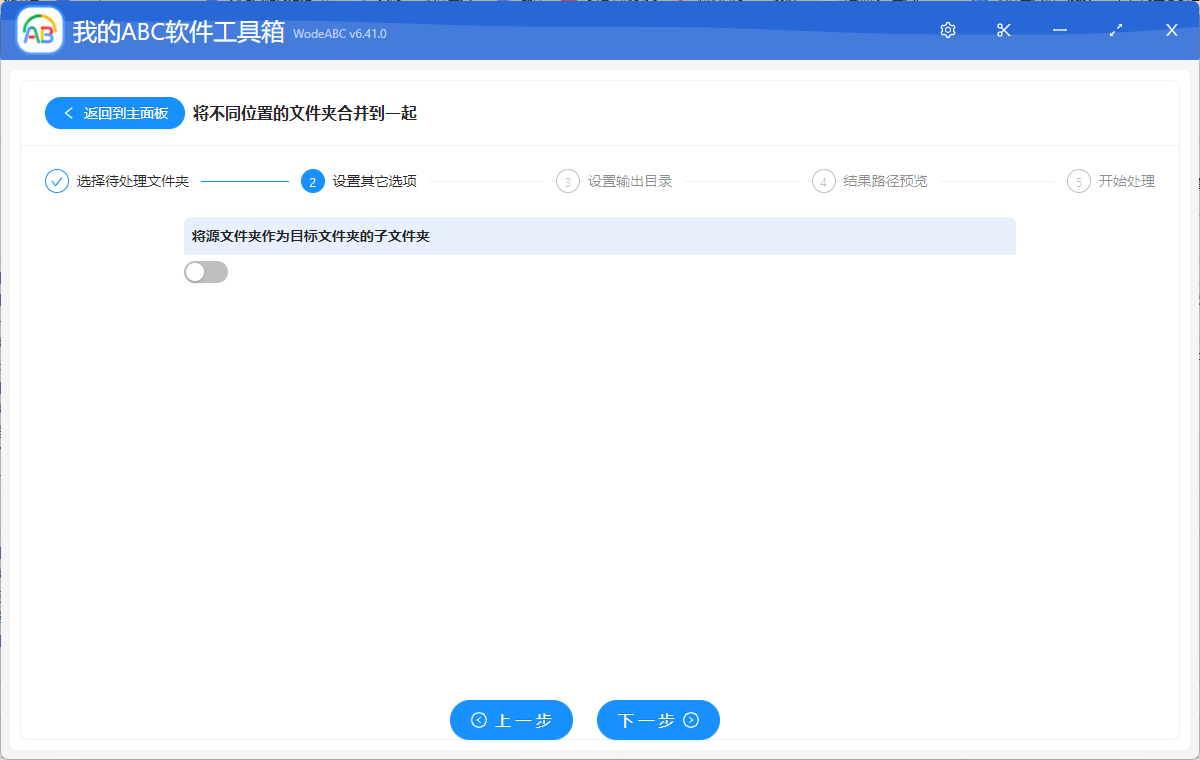
該功能沒有多餘複雜的自定義選項,接下來只需要指定您的輸出目錄,最後點擊「開始處理」即可。
在軟件界面當中很快會出現處理完成的相關提示,這時我們可以在剛剛設置好的文件夾中查看輸出結果。 處理效果可參考下方圖片,剛剛導入文件夾中所有文件都被批量合併轉移到了一個目錄中。
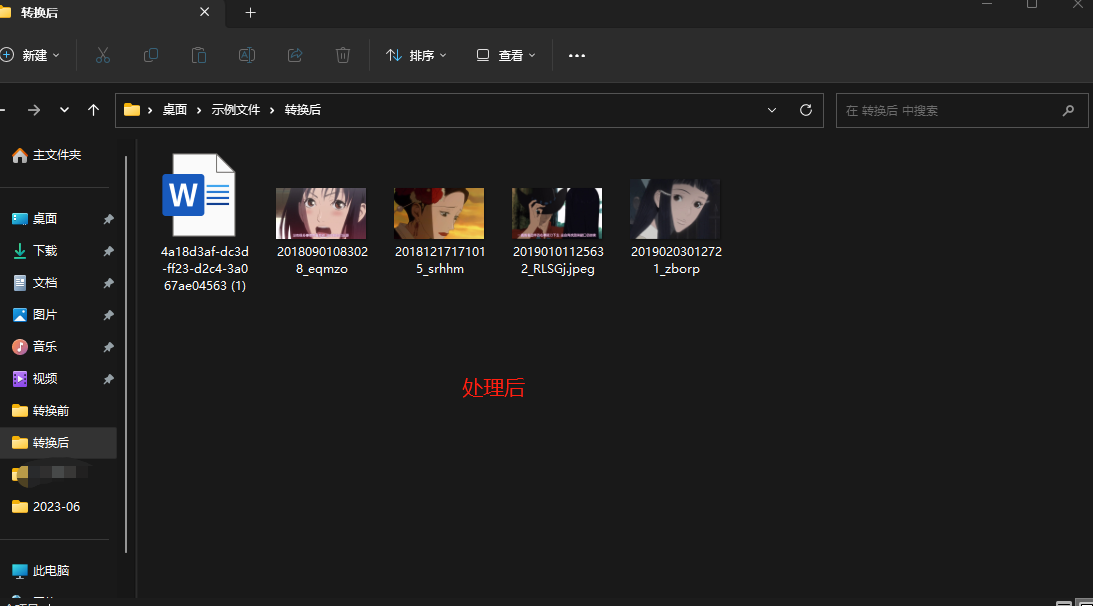
總結來說,將多個文件夾中的所有內容批量合併到相同目錄中是一個常見的需求,無論是個人用戶還是企業組織都可能面臨這個挑戰。 這項任務的重要性在於它可以提供高效的文件整理、備份和分析能力。 通過使用適當的工具和技術,如文中這樣專業的軟件,我們可以自動化這個批量合併過程,從而節省大量的時間和精力。